Khắc phục: Tôi không thể tắt Tìm kiếm thịnh hành trên Google

Nếu bạn không thể tắt các tìm kiếm thịnh hành trên Google Chrome, hãy thử các phương pháp như xóa bộ nhớ cache, chặn cookie và cập nhật trình duyệt.
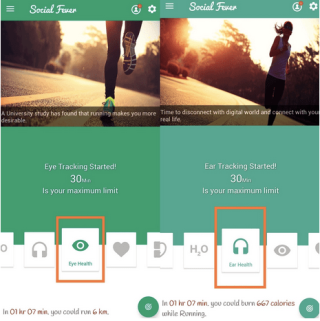
Kể từ khi Internet trở nên phổ biến qua mạng di động hoặc qua băng thông rộng, người dùng đã bắt đầu dành nhiều thời gian trên YouTube. Nguyên nhân là do thư viện video khổng lồ của YouTube và thực tế là phần lớn nội dung có sẵn trên nền tảng (ngoài YouTube Premium) đều có thể truy cập được mà không phải trả phí hoặc cố định. Nhưng điều này cũng cho chúng ta lý do để hiểu cách giới hạn thời gian trên YouTube và hạn chế việc xem video một cách say sưa.
Để hạn chế việc sử dụng YouTube, người dùng cần đặt giới hạn thời gian trên YouTube để họ được nhắc nhở về việc nghỉ ngơi ngay bây giờ và không lãng phí toàn bộ thời gian của họ để xem các đoạn giới thiệu và video trên nền tảng này.
Mặc dù có một tính năng để làm như vậy trong ứng dụng YouTube dành cho điện thoại di động, nhưng chúng tôi sẽ cho bạn biết một cách tốt hơn cũng như để giới hạn thời gian sử dụng YouTube. Chúng tôi tập trung vào việc hạn chế việc sử dụng YouTube trên thiết bị di động vì chứng nghiện YouTube chỉ phát triển mạnh khi chỉ sử dụng trên điện thoại di động.
Cũng đọc - Tiện ích mở rộng YouTube sang MP3 của Chrome
Dưới đây là các cách để giới hạn thời gian YouTube trên điện thoại di động của bạn:
Cách hạn chế việc sử dụng YouTube thông qua cơn sốt xã hội
Social Fever là một ứng dụng phúc lợi kỹ thuật số được phát triển bởi Systweak Software dành cho người dùng Android. Social Fever không chỉ cho phép bạn đặt giới hạn sử dụng YouTube mà còn cho phép bạn kiểm soát mức sử dụng tương tự đối với các ứng dụng khác, do đó cung cấp cho bạn cách tốt nhất để thực hiện quá trình cai nghiện kỹ thuật số.
Social Fever cho phép người dùng đặt giới hạn thời gian trên YouTube và các ứng dụng được sử dụng nhiều nhất khác. Ứng dụng cho phép người dùng nghỉ giải lao hoặc đặt màn hình sang một bên sau khi bộ đếm thời gian đạt đến giới hạn đã đặt. Dưới đây là cách bạn có thể đặt giới hạn thời gian trên YouTube thông qua Cơn sốt xã hội và giới hạn việc sử dụng YouTube:
Bước 1: Mở ứng dụng Social Fever.
Bước 2: Chuyển đếntùy chọn Đặt mục tiêu .
Bước 3: Trong danh sách, tất cả các ứng dụng chính sẽ được đánh dấu theo mặc định để đặt giới hạn sử dụng. Vì chúng tôi chỉ muốn đặt giới hạn thời gian trên YouTube nên bạn cần bỏ chọn tất cả các tùy chọn ngoại trừ YouTube. Nhưng bạn luôn có thể chọn đặt giới hạn cho mọi ứng dụng hoặc ứng dụng bạn chọn để cai nghiện kỹ thuật số.
Bước 4: Nhấn vàonút Chỉnh sửa để đặt giới hạn sử dụng trên YouTube theo sở thích của bạn. Giới hạn thời gian mặc định là 30 phút .
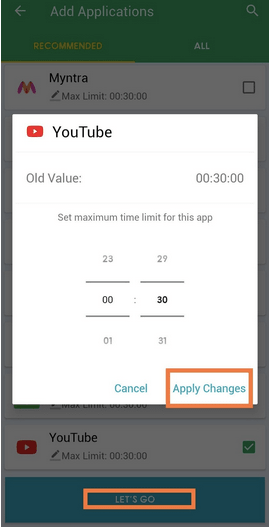
Bước 5: Sau khi bạn đặt giới hạn sử dụng YouTube, hãy áp dụng các thay đổi và nhấn vào Bắt đầu . Giới hạn sử dụng YouTube của bạn hiện đã được đặt.
Một số tính năng khác làm cho Social Fever, ứng dụng tốt nhất để cai nghiện kỹ thuật số cũng như đặt giới hạn sử dụng trên YouTube và các ứng dụng khác:
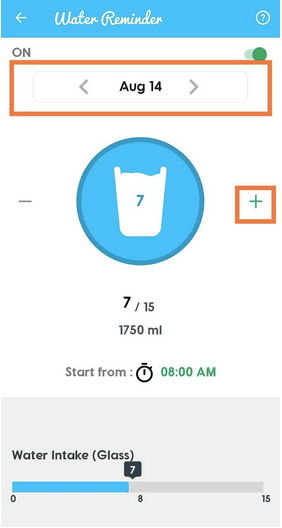
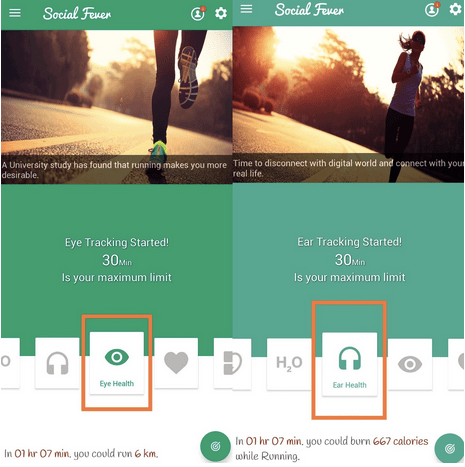
Sử dụng Social Fever sẽ giúp bạn đặt giới hạn cho việc sử dụng YouTube và tất cả các ứng dụng khác, do đó giúp bạn kiểm soát việc tiêu thụ nội dung trên các nền tảng phát trực tuyến khác, ứng dụng phát nhạc trực tuyến và các trang web truyền thông xã hội.
Hơn nữa, nó cũng giúp bạn tiết kiệm dữ liệu Internet, đặc biệt là trên các mạng di động bị giới hạn bởi giới hạn dữ liệu.
Bên cạnh đó, bạn cũng có thể đặt giới hạn thời gian trên YouTube từ trong ứng dụng. Đây là cách để làm điều đó.
Làm thế nào để đặt giới hạn sử dụng YouTube từ trong ứng dụng?
Làm theo các bước sau theo thứ tự tuần tự để đặt giới hạn thời gian trên YouTube từ trong ứng dụng:
Bước 1: Mở YouTube trên điện thoại di động của bạn.
Bước 2: Chạm vào ảnh hồ sơ của bạn ở góc trên bên phải của màn hình.
Bước 3: Nhấn vào Cài đặt .
Bước 4: Vào Cài đặt chung .
Bước 5: Chọn Remind Me To Take a Break .
Bước 6: Đặt Tần suất cho lời nhắc truyền cho bạn trong suốt phiên YouTube của bạn.
Giờ đây, ở mỗi khoảng thời gian đã định, YouTube sẽ nhắc bạn nghỉ giải lao.
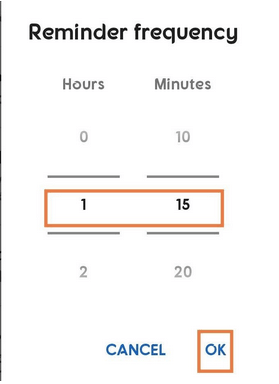
Bạn cũng có thể giới hạn mức sử dụng YouTube trên điện thoại của mình bằng cách đặt một bài đăng cụ thể về Giờ đi ngủ mà bạn sẽ được YouTube nhắc đi ngủ. Đây là cách để làm điều đó.
Bước 1: Mở YouTube trên điện thoại di động của bạn.
Bước 2: Chạm vào ảnh hồ sơ của bạn ở góc trên bên phải của màn hình.
Bước 3: Nhấn vào Cài đặt .
Bước 4: Đi tới Cài đặt chung
Bước 5: Chọn Nhắc tôi khi đã đến giờ đi ngủ
Bước 6: Đặt thời gian đi ngủ để giới hạn thời gian trên YouTube.
Bước 7: Áp dụng các thay đổi.
Giờ đây, YouTube sẽ nhắc bạn về giờ đi ngủ hàng ngày để bạn có thể cho mắt và toàn bộ cơ thể được nghỉ ngơi.
YouTube là một trong những nguyên nhân chính gây ra chứng nghiện kỹ thuật số . Một thư viện nội dung rộng lớn đã khiến mọi người dành hàng giờ trên YouTube, gây căng thẳng và các vấn đề sức khỏe tâm thần khác ở mọi người , đặc biệt là trẻ em. Điều cần thiết là phải kiềm chế cơn thèm muốn phát video mọi lúc vì nhiều lý do.
Chúng tôi khuyên bạn nên sử dụng Social Fever như một phương pháp để bắt đầu cai nghiện kỹ thuật số và quản lý nó vì nó giúp bạn kiểm soát và hạn chế hiệu quả việc sử dụng YouTube cũng như việc sử dụng các ứng dụng điện thoại di động gây nghiện khác.
Hãy cho chúng tôi biết ý kiến của bạn về vấn đề này và cho chúng tôi biết bạn dành bao nhiêu thời gian trên YouTube hàng ngày. Và để biết thêm các bản cập nhật công nghệ, thủ thuật, giải pháp mới, hãy theo dõi Systweak trên Facebook , Twitter và LinkedIn.
Nếu bạn không thể tắt các tìm kiếm thịnh hành trên Google Chrome, hãy thử các phương pháp như xóa bộ nhớ cache, chặn cookie và cập nhật trình duyệt.
Dưới đây là cách bạn có thể tận dụng tối đa Microsoft Rewards trên Windows, Xbox, Mobile, mua sắm, v.v.
Nếu bạn không thể dán dữ liệu tổ chức của mình vào một ứng dụng nhất định, hãy lưu tệp có vấn đề và thử dán lại dữ liệu của bạn.
Hướng dẫn chi tiết cách xóa nền khỏi tệp PDF bằng các công cụ trực tuyến và ngoại tuyến. Tối ưu hóa tài liệu PDF của bạn với các phương pháp đơn giản và hiệu quả.
Hướng dẫn chi tiết về cách bật tab dọc trong Microsoft Edge, giúp bạn duyệt web nhanh hơn và hiệu quả hơn.
Bing không chỉ đơn thuần là lựa chọn thay thế Google, mà còn có nhiều tính năng độc đáo. Dưới đây là 8 mẹo hữu ích để tìm kiếm hiệu quả hơn trên Bing.
Khám phá cách đồng bộ hóa cài đặt Windows 10 của bạn trên tất cả các thiết bị với tài khoản Microsoft để tối ưu hóa trải nghiệm người dùng.
Đang sử dụng máy chủ của công ty từ nhiều địa điểm mà bạn quan tâm trong thời gian này. Tìm hiểu cách truy cập máy chủ của công ty từ các vị trí khác nhau một cách an toàn trong bài viết này.
Blog này sẽ giúp người dùng tải xuống, cài đặt và cập nhật driver Logitech G510 để đảm bảo có thể sử dụng đầy đủ các tính năng của Bàn phím Logitech này.
Bạn có vô tình nhấp vào nút tin cậy trong cửa sổ bật lên sau khi kết nối iPhone với máy tính không? Bạn có muốn không tin tưởng vào máy tính đó không? Sau đó, chỉ cần xem qua bài viết để tìm hiểu cách không tin cậy các máy tính mà trước đây bạn đã kết nối với iPhone của mình.







